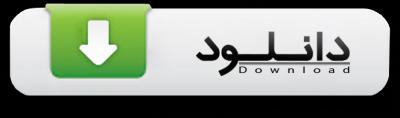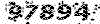این مقاله به شما نشان می دهد چگونه مشکل svchost.exe را در ویندوز حل کنید، زمانی که مقدار زیادی از رم RAM کامپیوتر شما را می خورد.
پیش از هر چیز، باید دانست که پروسس svchost، یک برنامه کلی و اصلی ویندوز است و کارش راه اندازی سرویس های مختلف می باشد. این سرویس ها هم می توانند متعلق به ویندوز باشند و هم متعلق به برنامه های کاربردی و نصب شده. همچنین می توانند کار ویروس های کامپیوتر شما باشند.
پیش از هر چیز، بهتر از سلامت کامپیوتر خود اطلاع حاصل نمایید. زیرا کامپیوتر ویروسی اصلا برای کار کردن امن و مناسب نیست. جهت پاک سازی کامپیوتر از ویروس ها، در گوگل سرچ کنید و مطمئن شوید مشکلی که دارید مال ویروس ها نیست.
خوب، برای بررسی مشکل سرویس هاست (svc host) ابتدا CTRL+SHIFT+ESC را بزنید تا تسک منجر باز شود.
سپس به تب Processes رفته و ستون (Memory (Private Working Set را کلیک
کنید تا حجم مموری مصرفی از بالا به پایین مشخص شود. و اگر شما مشکل
SVCHOST دارید، قاعدتاً باید آن در بالای دیگر سرویس ها باشد. (به گفته یکی
از عزیزان، اگر SVCHOST را ندیدید، احتمالاً باید گزینه show processes
from all users را بزنید تا پیدا شود.)
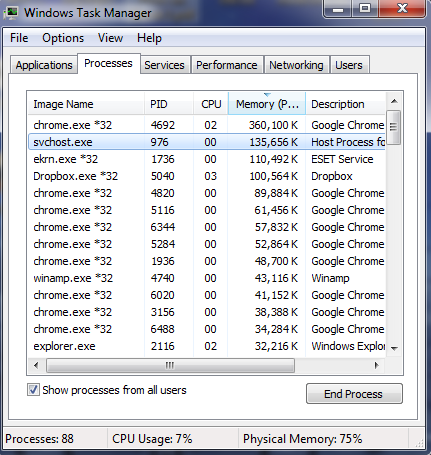
اکنون بر روی svchost رایت کلیک کرده و گزینه Go to services را انتخاب کنید.
وقتی این کار را می کنید، به تب جدیدی می روید که سرویس ها وجود دارند با
این تفاوت که سرویس های مربوط به SvcHost انتخاب شده اند. و شما می توانید
ببینید که چه سرویس هایی در حال حاضر توسط این برنامه ران شده اند و می
توانند باعث بروز مشکل باشند.
نام این سرویس ها را در نوت پد یادداشت کنید و باید با سعی و خطا، آنها را Stop کرده و ببینید که آیا مشکل رم خوردن svchost برطرف می شود یا نه. وقتی سرویس مورد نظر که باعث ایجاد چنین مشکلی شده بود را یافتید، کاری که باید انجام دهید این است که آنرا Stop کنید (اگر قبلا نکرده اید) و همچنین باید آن را Disable کنید. شما می توانید این دو کار را در Command Prompt انجام دهید:
|
1 2 3 4 |
sc stop wuauserv sc config wuauserv start= disabled |
در مورد من، سرویس wuauserv مشکل ساز شده بود که سرویس آپدیت ویندوز می باشد. می توانید این سرویس را متوقف و غیرفعال کنید.
همانطور که در کد بالا مشاهده می کنید، با دستور اول سرویس wuauserv متوقف می شود.
و سپس کد دوم را وارد می کنید و Enter می زنید تا سرویس فوق غیر فعال شود.
بدین ترتیب مشکل مصرف بیش از حد رم و کند شدن کامپیوتر برطرف می شود.
توجه: دوستانی که مشکل موقتا برطرف شده ولی با ریستارت ویندوز دوباره بر می گردد، یک راه حل را مایکروسافت معرفی کرده است در این آدرس.
همانطور که در کامنت ها خدمت دوستان توضیح دادیم، دو روش معرفی کرده
مایکروسافت. گفته که بزنید آپدیت و از توی لیست آپدیت ها، گزینه ی ۳۰۵۰۲۶۵
رو پیدا کرده و انتخاب کنید برای آپدیت. گزینه ی بعدی، اونجا که نوشته
Method 2: Microsoft Download Center، شما باید بر حسب نوع سیستم عاملی که
دارید یکی از پکیج ها رو انتخاب کنید و دانلود کنید و پس از دانلود نصب
کنید تا مشکل برطرف بشه.
توجه: یک روش دیگر برای مشکل آپدیت ویندوز هم در این لینک
معرفی شده که یکی از دوستان زحمت کشیدند لینکش رو فرستادند. به این صورت
هست که شما ابتدا Windows+R رو می زنید و تایپ می کنید services.msc و
اینتر می زنید تا به Services بروید.
سپس، سرویس Automatic Updates رو متوقف می کنید. و سپس به آدرس زیر می روید:
%WINDIR%\SoftwareDistribution
و سپس فولدر DataStore رو پاک می کنید و یا rename می کنید. اگر ویندوز
درحال آپدیت باشد، احتمالا با خطا مواجه خواهید شد. پس مطمئن باشید در حال
آپدیت نیست. سپس، دوباره Automatic Updates رو اجرا کنید (دگمه Start اون
رو بزنید.)
در انتها یک بار ویندوز را ری استارت کنید.
اگر دوستان شما نیز مشکل svchost دارند، این مقاله را به آنها نشان دهید یا با کلیک بر دگمه های زیر در شبکه های اجتماعی به اشتراک بگذارید.
**دانلود بهترین و به روز ترین و تنها برنامه اموزش **اندروید همراه دکتر کامپیوترشو(بدون هیچ دانشی از کامپیوتر))**.....اموزش و اشنایای با قطعات کامپیوتر-اموزش نصب تمام ویندوز-اموزش برنامه های کاربردی-مونتاژ و عیب یابی قطعات کامپیوتر-تمام ترفندهای کامپیوتر .....برای دانلود لینک زیر کلیک کنید